Prügikasti sisu tühjendamisel palutakse teil kinnitust saada järgmiselt. Siin on registri redigeerimine, et lülitada viirus välja Windows 7, 8 ja Windows 10 jaoks, kasutades NirCmd. See registritoimetus asendab parema hiireklõpsu menüüs käsu Tühjenda prügikast ja lindinupuga NirCmd-i toimingu, nii et prügikasti saab vaikides tühjendada.

NirCmdi kasutamine prügikasti vaikseks tühjendamiseks
1. Laadige Niroftist alla NirCmd.
2. Pakkige lahti ja liigutage NirCmd.exe kausta C: \ Windows.
3. Laadige alla tühi-bin-silent.zip ja salvestage töölauale.
4. Ekstraheerige failid kausta ja käivitage fail tühi-bin-vaikne.reg .
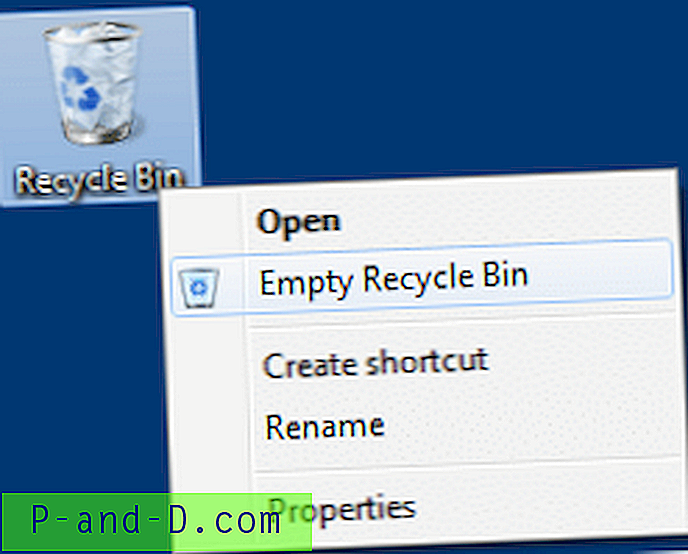
See asendab käsu Tühi prügikast käsuridaga NirCmd.exe emptybin tühi bin. Nüüd ei tohiks prügikasti tühjendamine parempoolse hiireklõpsu menüüst viiteid anda. Ülaltoodud ZIP-arhiivis on saadaval ka tagasivõtmise REG-fail. Nagu eespool mainitud, töötab see redigeerimine ka Windows 10-s.
REG-faili sisu
Windows Registry Editor Version 5.00
[HKEY_CURRENT_USER\Software\Classes\CLSID\{645FF040-5081-101B-9F08-00AA002F954E}\shell\empty\command] "DelegateExecute"="" @="nircmd.exe emptybin"
Windows 10 - tühjendage prügikasti nupp Exploreris
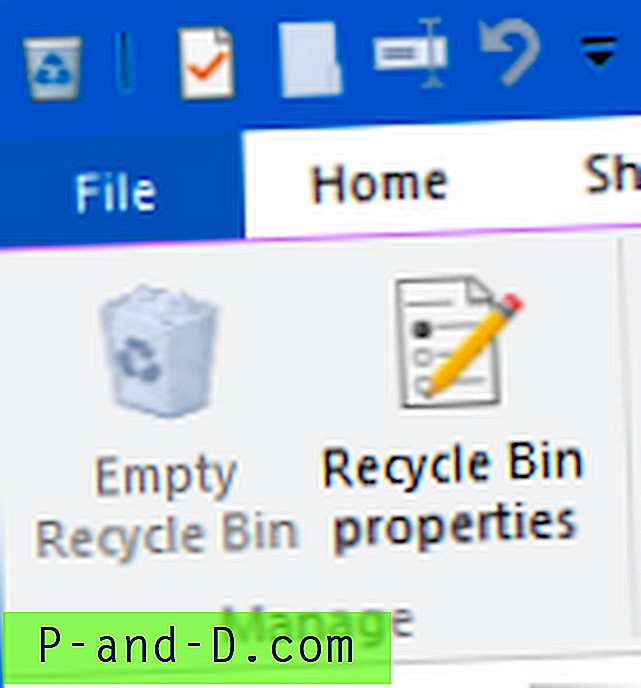
Ülaltoodud redigeerimine ei tööta, kui kasutate lindil nuppu Tühjenda prügikast. NirCmd-i vaikseks käivitamiseks, kui klõpsate lindinupul, kasutage järgmist registritoimingut. Eeldades, et olete NirCmd juba alla laadinud ja NirCmd.exe oma Windowsi kataloogi ekstraheerinud, toimige järgmiselt.
Asendage registris olev tühi prügikasti lindi käsk
1. Käivitage Regedit.exe ja minge järgmisesse haru:
HKEY_LOCAL_MACHINE \ TARKVARA \ Microsoft \ Windows \ CurrentVersion \ Explorer \ CommandStore \ shell \ Windows.RecycleBin.Empty \ käsk
2. Ekspordi haru REG-faili.
3. Võtke registriharu omandiõigus ja määrake endale täielik juurdepääs sellele.
4. Topeltklõpsake (default) ja määrake selle väärtusandmed järgmiselt:
nircmd.exe tühi bin
5. Nimetage DelegateExecute ümber DelegateExecute.OLD
6. Väljuge registriredaktorist.
Nüüd, kui klõpsate lindil nuppu Tühi prügikast, tühjendab see NirCmd-i abil sisu kohe, küsimata selleks kinnitust.
Skripti kasutamine (valikuline): sulgege prügikast automaatselt pärast tühjendamist
Ülaltoodud sammus 4 võite mainida kohandatud Vbscripti, mis käivitab lisaülesanded pärast prügikasti tühjendamist. Näiteks prügikasti automaatseks sulgemiseks pärast sisu tühjendamist saate kirjutada sellise skripti.
Set WshShell = CreateObject("Wscript.Shell") WshShell.Run "nircmd.exe emptybin",, true Wscript.Sleep 500 WshShell.SendKeys "^w" Set WshShell = Nothing Ülaltoodud skript saadab pärast sisu tühjendamist prügikasti akna sulgemiseks klahvikombinatsiooni Ctrl + w. Salvestage skript Windowsi kataloogi ja emptybin.vbs sellele emptybin.vbs . Seejärel määrake ülaltoodud 4. etapis (default) väärtuse andmed järgmiselt:
wscript.exe c: \ windows \ emptybin.vbs
See selleks.



![[Excel 2010] Kuidas avada arvutustabeleid uues aknas?](http://p-and-d.com/img/microsoft/115/how-open-spreadsheets-new-window.jpg)
